Aprenda como Preencher uma ComboBox em Excel VBA.
Quando estamos desenvolvendo um projeto em Excel e comum nos depararmos com situações complexa. Nesse artigo estarei exemplificando uma das mais variadas maneiras de preencher uma ComboBox. Nesse exemplo vou mostrar para vocês como carregar dados de uma planilha em uma caixa de listagem(ComboBox). Para inicio vou explicar resumidamente como formatar a nossa entrada de dados. Veja a seguir na imagem como ficou estruturado as informações. Depois de definir os paramentos vamos programar nosso controle.
Tópicos – Aprenda como Preencher uma ComboBox em Excel VBA.
Tópico 01: Inserido nosso formulário e formatando para ficar pronto para inserção do nosso código.
Iniciamos o Excel e abrimos o Visual Basic pela a guia Desenvolvedor ou pressionando Alt+F11. Com o nosso VBA aberto vamos inserir nosso formulário. Observe os lugares delimitados de um quadrado vermelho. Vamos inserir também uma Label que e onde digitamos o nosso texto.
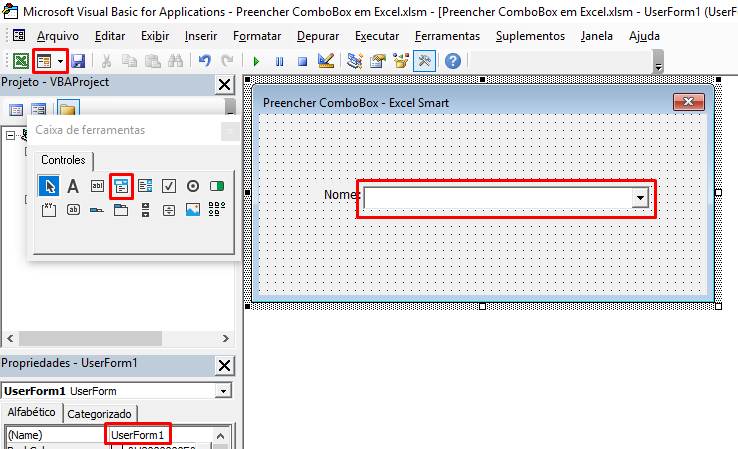
Tópico 02: Renomeando o título do nosso Formulário.
Para renomear o titulo do ComboBox e relativamente simples. Para fazer isso vá até a Propriedade do UserForm e seleciona o Caption. Agora digite o nome que preferir e pronto já estar renomeado o título do formulário como e possível notar aí.
Feito esses procedimentos vamos para o próximo passo que e codificar nosso controle.
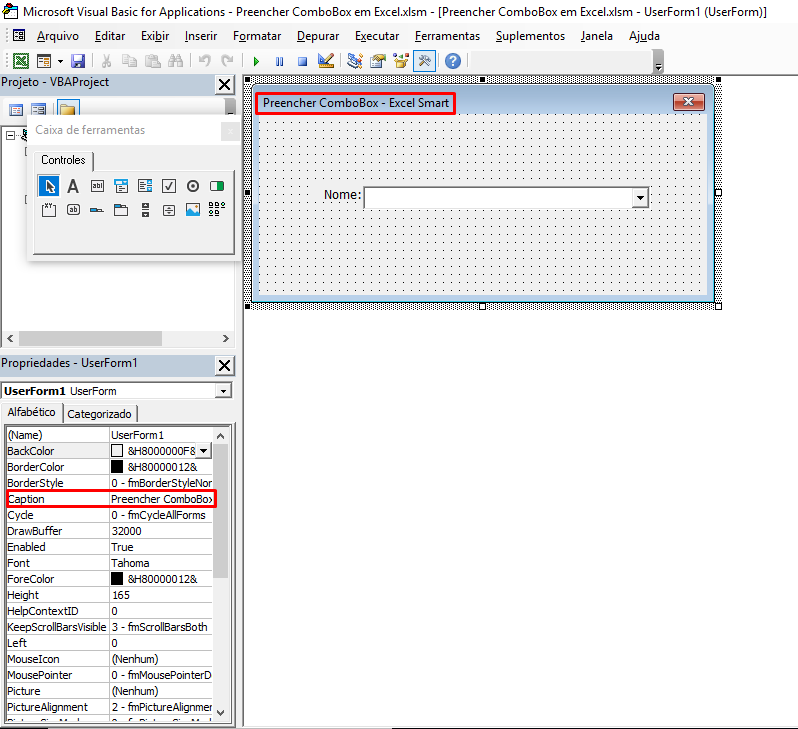
Tópico 03: Codificando nosso controle ComboBox de Acordo com os Critérios.
Agora vamos ao código. Com o formulário configurado vamos clicar duas vezes sobre ele ou pressionar a tecla F7 para exibir o VBE. O VBE significa Visual Basic Editor. Com o nosso VBE aberto vamos selecionar o Evento Initialize.
Aprenda como Preencher uma ComboBox em Excel VBA
Por que não escrever no nosso evento que já abriu quando clicamos duas vezes? Não e muito recomendado para esse fim específico. Pois queremos que ao iniciar o formulário ele já carregue nossa ComboBox. Com o evento Click ele ao iniciar não iria carregar até que clicássemos no formulário.
Então começamos a escrever o código. Serei breve na explicação do código. Declare uma variável Linha do tipo inteira e indica para ela que será começado a partir da linha 2. Faça ate (Do Until) indica a planilha que nesse caso e Planilha1 por que uso a versão mais nova a 2016. Quando for o Excel 2007 e 2010 será Plan1.
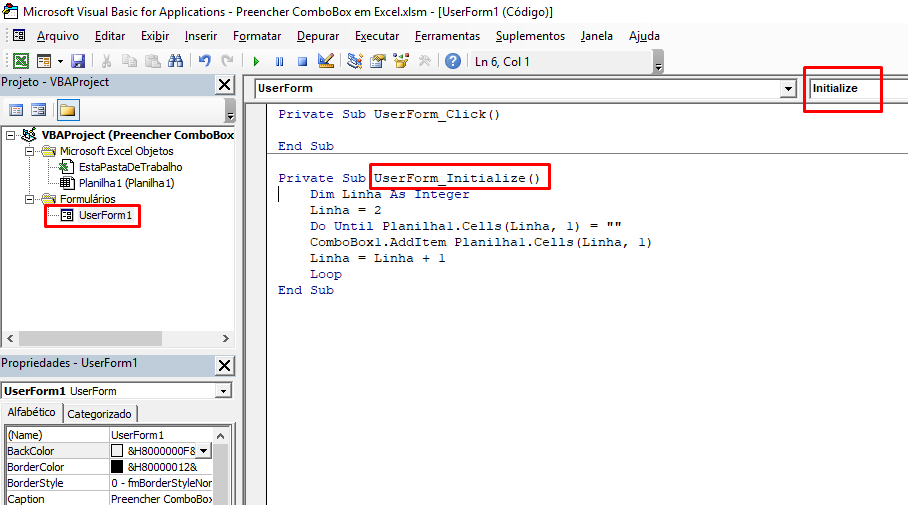
Aprenda como Preencher uma ComboBox em Excel VBA
Veja na próxima imagem onde fica indicado o nome específico da planilha. A planilha estará disponível para download no site. Quando baixar a planilha basta substituir os valores conforme já falado acima caso tenha a versão inferior a 2016 do Excel.
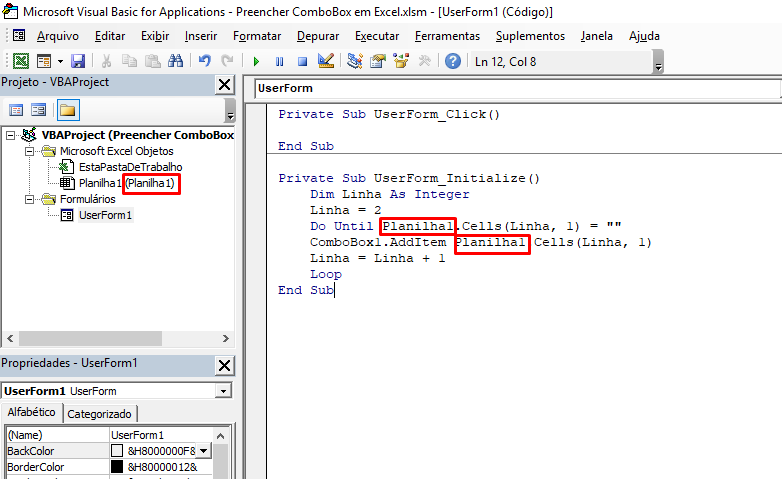
Tópico 04: Testando o código escrito para ver se realmente esta funcionado.
Bom poderíamos ter realizado uma verificação antes mais nesse caso não tem muita necessidade. Como podem ver nosso código estar funcionando. Esse método e bastante usado pois ele não deixa espaço em branco na ComboBox.
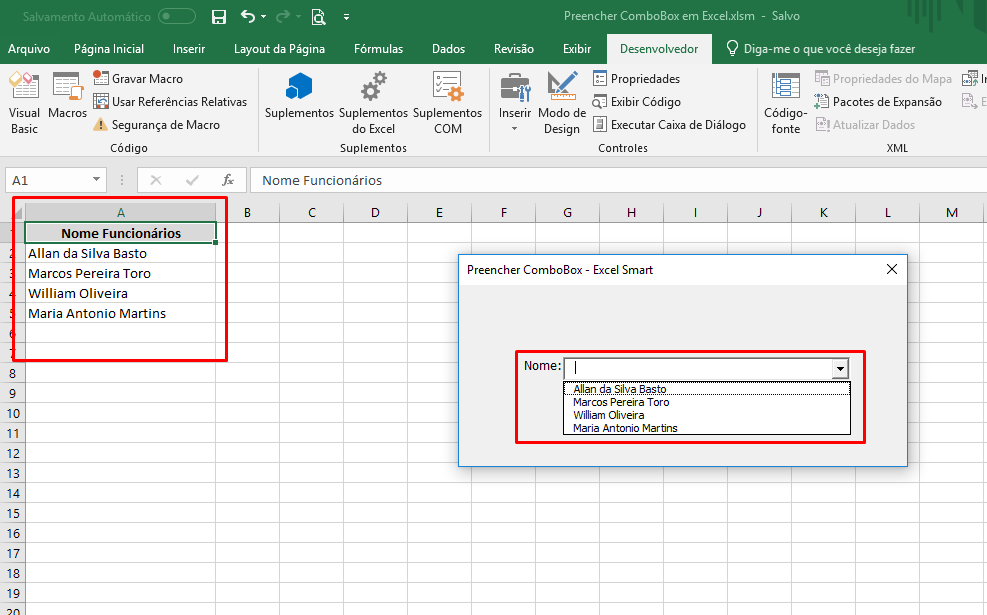
Aprenda como Preencher uma ComboBox em Excel VBA
Agora podemos assimilar o porquê declaramos a variável Linha e por que definimos ela como Linha = 2, veja que as informações que precisamos esta na linha 2 por isso definimos esses parâmetros para retornar os valores da linha. Quando colocamos (Linha, 1) estamos falando para o Excel traga as informações da Linha 2 e Coluna 1.
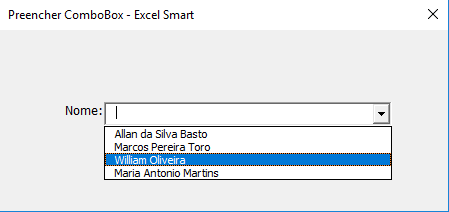
Código Usado para Preencher ComboBox
Private Sub UserForm_Initialize()
Dim Linha As Integer
Linha = 2
Do Until Planilha1.Cells(Linha, 1) = “”
ComboBox1.AddItem Planilha1.Cells(Linha, 1)
Linha = Linha + 1
Loop
End Sub
Preencher uma ComboBox em Excel VBA 2016
Pronto a nossa ComboBox está funcionando exatamente como imaginávamos, pessoal por hoje e somente isso aproveite faça o download da Planilha e bons estudos. Estou a disposição e só me contatar via e-mail ou WhatsApp aqui no site mesmo. Espero ter passado o máximo de informações possíveis. Qualquer dúvida deixe nos comentários abaixo.
Confira também…
Planilhas para a gestão do seu negócio em Excel
Gerar orçamento em Excel e salvar em PDF
Planilha simulador de parcelamento em Excel
Como controlar recebimentos em cartões de crédito
A Importância do Fluxo de Caixa nas Empresas
Sistema Controle de Contas a Pagar e Receber
Planilha agenda de contato corporativo em Excel
Planilha para Controlar de Dízimos e Ofertas em Excel
Planilhas em Excel para Abertura de Empresa
Como Usar a função PROCV (VLOOKUP) do Excel
Macro para salvar cadastro de clientes Excel VBA
Como calcular o lucro em porcentagem no Excel
Copiar dados entre planilhas do Excel usando uma macro
Planilha em Excel para Cálculo de Horas Extras Grátis
Dicas para Ajudá-lo a Dominar o Excel no Trabalho Rapidamente
Baixar Planilha de Exemplo.



